Indholdsfortegnelse:
- Trin 1: Trin 1: Lagdeling af de ledende og ikke-ledende materialer
- Trin 2: Trin 2: Tilslut Alligator Clips
- Trin 3: Trin 3: Ryd op

Video: Switchadgang med Makey Makey: 3 trin (med billeder)

2024 Forfatter: John Day | [email protected]. Sidst ændret: 2024-01-30 08:28
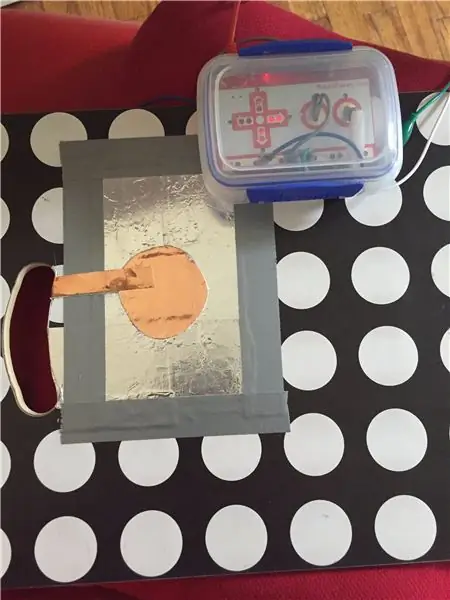

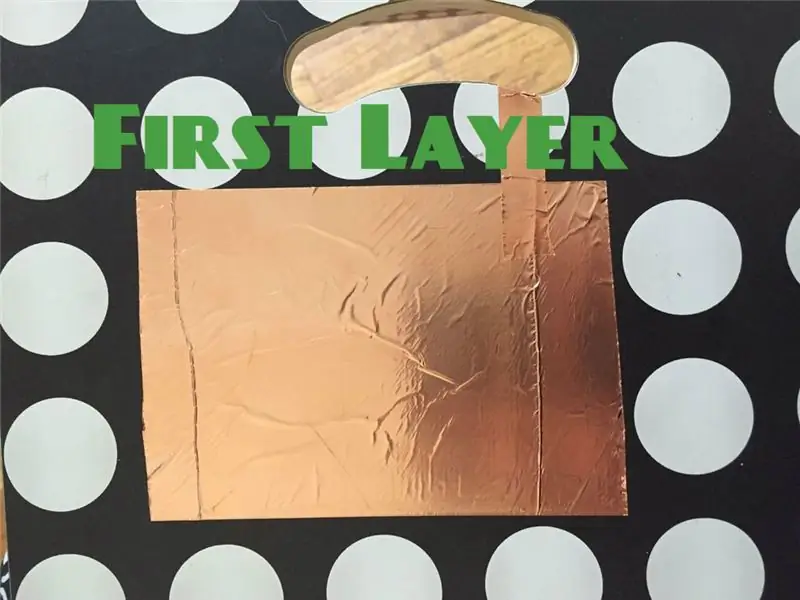
Makey Makey -projekter »
Dette to switch -system bruger en lapskuffe (jeg brugte denne fra IKEA), ledende materiale (jeg brugte aluminium og kobberbånd, men du kan altid bruge god gammel køkkenaluminiumfolie), gaffatape og en Makey Makey til kun at skabe et tryk kontakt. Systemet kan derefter bruges til at aktivere spil på switchudviklingswebsteder. De to jeg har fundet nyttige er: www.gingertiger.net og www.helpkidzlearn.com. Disse er betalte abonnementswebsteder, men nogle gratis spil/ aktiviteter er tilgængelige eller prøveperioder.
Hvis du tilfældigvis kender andre gratis sider, vil jeg meget gerne høre om dem i kommentarerne.
*** Kontakt med kontakten udløser et tastetryk. Makey Makey leveres forudprogrammeret med mellemrumstasten, men de fleste spil kræver også Enter -tastetrykket. Makey Makey har et let og webbaseret system til at tildele vigtige værdier. Se det her:
Trin 1: Trin 1: Lagdeling af de ledende og ikke-ledende materialer

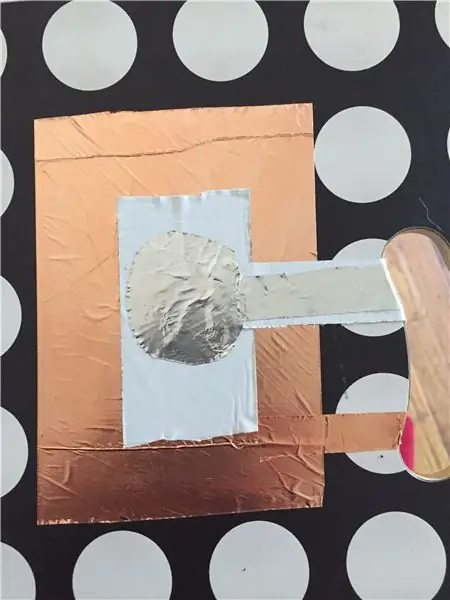

Traditionelt kræver Makey Makey, at brugeren skal holde et jordkabel for at fuldføre kredsløbet. For at omgå tilstanden "tethered" lagrer dette projekt jorden og inputmaterialerne og adskiller dem med et lag ikke-ledende materiale, i dette tilfælde gaffatape.
Sekvensen er som følger:
1. Det første ledende lag klæbes til brættet, og en forlængelse vikles mod bagsiden af brættet.
2. Lag af ikke-ledende gaffatape-materiale, der også strækker sig til bagsiden af brættet.
3. Andet ledende lag klæbede til toppen af gaffatape og vikledes mod bagsiden. Sørg for, at intet af det berører det første ledende lag.
4. Skær det ekstra gaffatape ud, der er synligt under det andet ledende lag, med en X-acto-kniv.
Udfør disse trin for den anden switch. Du kan fortsætte med at tilføje kontakter som ønsket.
Trin 2: Trin 2: Tilslut Alligator Clips


Når du har vendt bakken, skal du kunne se forlængelsen af de ledende lag for hver switch. Tilslut krokodilleklippene med en fane, der forbinder til jorden på Makey Makey, og den anden fane, der forbinder mellemrumstasten eller enter -tasten. Gentag forbindelserne for den anden kontakt, der forbinder jorden og tastetrykindgang.
Trin 3: Trin 3: Ryd op

Du kan derefter oprette kanter ved hjælp af gaffatape på forsiden. På bagsiden kan du også fastgøre krokodilleklip og hængende ledninger med lidt tape.
Jeg havde oprettet en kasse til Makey Makey ved hjælp af en lille tupperware -beholder (Sistema -beholderen passede perfekt) og borede huller for at slippe kablerne igennem. Jeg fastgjorde beholderen til bakken med….. ja du gættede det, DUCT TAPE;-)
Jeg prøvede et lag papir oven på kontakten i håb om at skabe en visuel repræsentation for kontakten, men desværre lykkedes det ikke. Eventuelle input eller ideer til, hvordan man får det til at ske, ville blive værdsat meget.
Anbefalede:
Makey Makey -kredsløb med brødbræt: 11 trin (med billeder)

Makey Makey Circuit With Breadboard: Dette er et simpelt projekt til at introducere elektronik til en gruppe studerende. Trin 1-7 - Indfør et simpelt kredsløb med Makey Makey. Trin 8 - Udvid til et kredsløb i serie. Trin 9 - Udvid til et kredsløb parallelt. Lad os starte med at indsamle rec
Makey -Saurus Rex - Makey Makey Balance Board: 6 trin (med billeder)

Makey-Saurus Rex-Makey Makey Balance Board: Uanset om du kalder det Chrome Dino, T-Rex Game, No Internet Game eller bare en almindelig gener, ser alle ud til at være bekendt med dette side-scrollende dinosaur-hoppespil. Dette Google-oprettede spil vises i din Chrome-webbrowser hver gang i
Magnetisk Plinko -spil med Makey Makey: 6 trin (med billeder)

Magnetic Plinko Game With Makey Makey: Olie, em seguida, mostrarei como criar um jogo magnético de Plinko com Makey Makey. Makey.Para a construção do painel, fui
Musikalsk malerilærred med Makey Makey: 9 trin (med billeder)

Musical Painting Canvas With Makey Makey: Hej, i denne Instructable lærer vi, hvordan man laver et Musical Painting Canvas, det vil sige, at en anden sang lyder hver gang vi farver med en pensel i hver farve. Dette er meget sjovt og virker til at opmuntre til maleri hos små børn eller også til at give en specifikation
Lær klavernøgler med Makey Makey: 6 trin (med billeder)

Lær klavernøgler med Makey Makey: Jeg byggede dette til en Instuctables -nat på The Maker Station. Dette spil hjælper dig med at lære, hvor noterne er på et klaver tastatur gennem spil. Vores gruppe blev inviteret til at være en del af en Maker Station Pavilion på en uddannelsesmesse. Mens du taler med uddannelse
